یوتیوب در ماههای اخیر با هدف حفظ درآمدهای تبلیغاتی خود، اقدام به شناسایی و مسدودسازی ابزارهای AdBlock کرده است. این روند موجب بروز پیامهای هشدار و اختلال در پخش ویدیو برای بسیاری از کاربران شده است. در پاسخ به این مشکل، ابزارها و راهکارهای متنوعی توسط توسعهدهندگان ارائه شدهاند، از جمله افزونههای مرورگر، اسکریپتهای سفارشی و مسدودکنندههای تبلیغاتی پیشرفته. اگر شما هم به دنبال عبور از این محدودیتها هستید، در این مقاله از سلام دنیا، روشهای غیرفعالسازی شناسایی AdBlock در یوتیوب را بررسی میکنیم.
نحوه جلوگیری از مسدودسازی AdBlock در یوتیوب
مسدودسازی AdBlock آزاردهنده است. به همین دلیل، ما چندین روش مختلف (که برخی از آنها به مهارت فنی بیشتری نیاز دارند) برای غیرفعال کردن این مسدودسازیها و جلوگیری از نمایش هشدار مسدودکننده تبلیغات در یوتیوب جمعآوری کردهایم.
1. جلوگیری از شناسایی AdBlock در یوتیوب از طریق غیرفعال کردن جاوا اسکریپت
بسیاری از ابزارهای مسدودسازی AdBlock از جاوا اسکریپت برای شناسایی و مقابله با مسدودکنندههای تبلیغات در سایتها استفاده میکنند. یوتیوب هم از این روش استفاده میکند، هرچند غیرفعال کردن جاوا اسکریپت ممکن است برخی از عملکردهای سایت را مختل کند. بسته به مرورگری که استفاده میکنید، میتوانید هشدار پاپآپ را دور بزنید و مسدودکننده تبلیغات خود را فعال نگه دارید.
حتما بخوانید: آموزش نحوه کامنت گذاشتن در یوتیوب
در اینجا نحوه انجام این کار در مرورگرهای مختلف آمده است:
در Google Chrome:
- URL یوتیوب را از نوار جستجو کپی کنید.
- روی دکمه “بیشتر” (سه نقطه) در بالای سمت راست مرورگر کلیک کرده و “Settings” را انتخاب کنید.
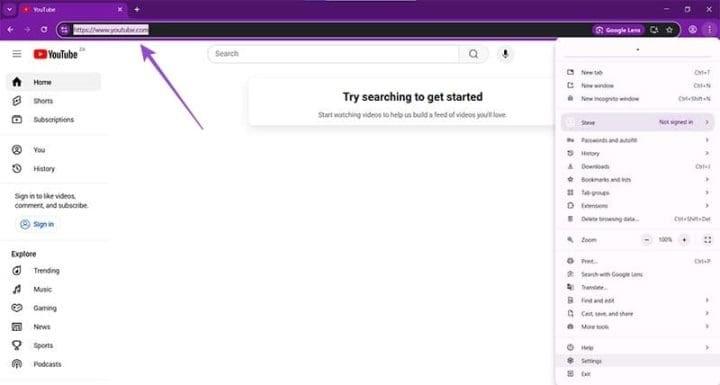
- در پنجره جدیدی که باز میشود، “Privacy & Security” را از نوار کناری انتخاب کنید.
- به پایین صفحه رفته و “Site Settings” را انتخاب کنید.
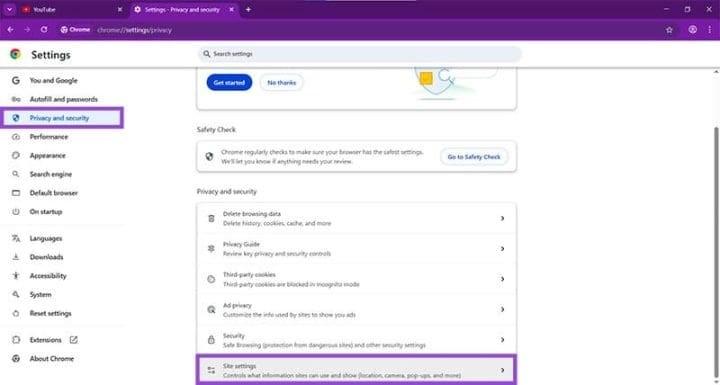
- در منوی جدید، به “JavaScript” بروید.
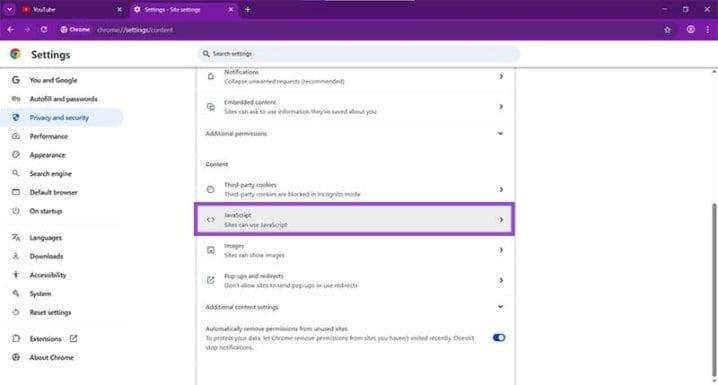
- روی دکمه “Add” کنار گزینه “Not allowed to use JavaScript” کلیک کرده و URL یوتیوب را به لیست اضافه کنید.
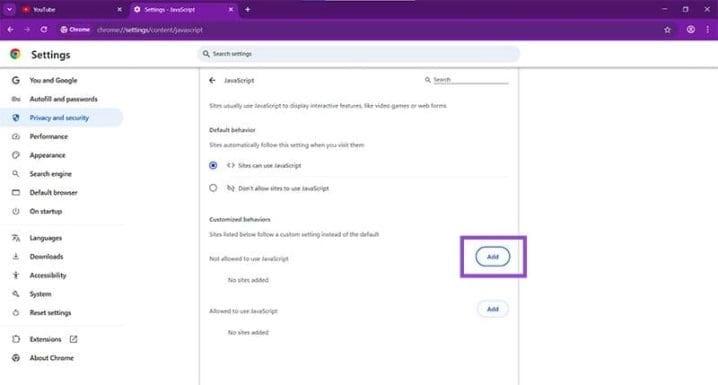
- روی “Add” کلیک کرده و پس از انجام این کار، باید قادر به استفاده از یوتیوب بدون نمایش پاپآپ باشید.
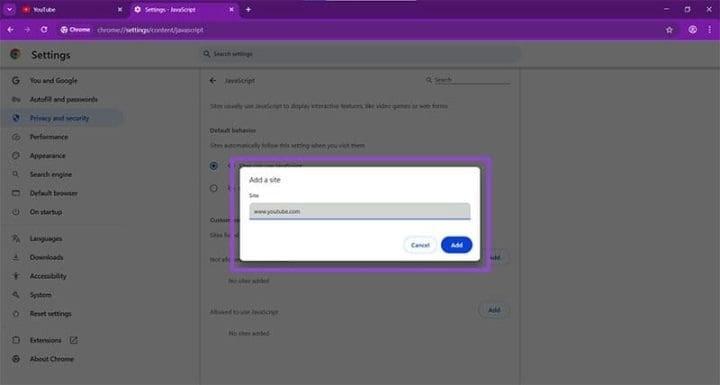
برای Microsoft Edge، فرآیند مشابه است:
حتما بخوانید: رفع مشکل خطای something went wrong در یوتیوب
- URL یوتیوب را کپی کرده و از طریق دکمه “بیشتر” وارد تنظیمات شوید.
- “Cookies and site permissions” را از نوار تنظیمات انتخاب کنید.
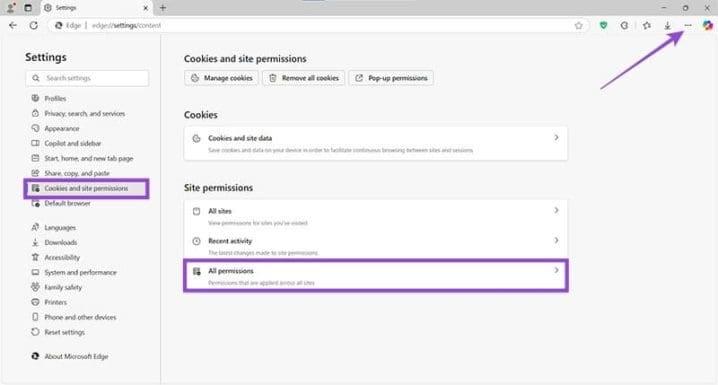
- روی “All permissions” از منوی فرعی کلیک کنید.
- به پایین صفحه رفته و روی “JavaScript” کلیک کنید.
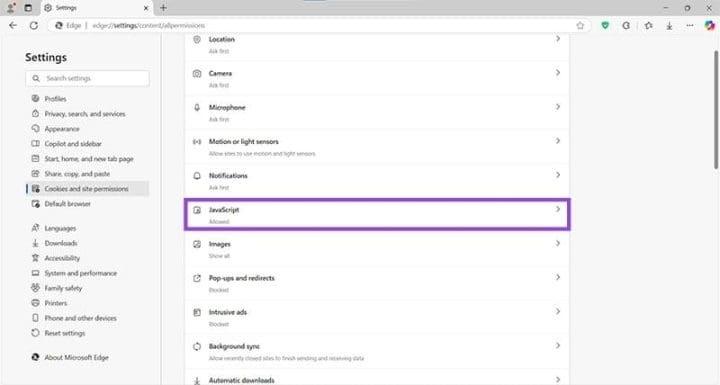
- روی دکمه “Add” کنار گزینه “Block” کلیک کرده و URL یوتیوب را در پاپآپ وارد کنید. پس از انجام این کار، روی “Add” کلیک کنید.
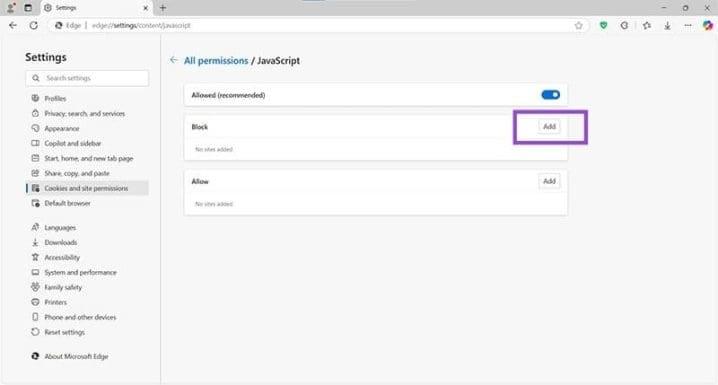
در Firefox میتوانید از افزونه خاصی به نام “Disable JavaScript” برای غیرفعال کردن جاوا اسکریپت در هر سایت دلخواه استفاده کنید.
2. جلوگیری از شناسایی AdBlock در یوتیوب از طریق افزونهها و مدیران اسکریپت
افرادی که از مسدودسازی AdBlock خوششان نمیآید، معمولاً توسعهدهندگان هستند. بیشتر مرورگرها مجموعهای از افزونهها و اسکریپتهای شخص ثالث دارند که به دور زدن روشهای اخیر مسدودسازی تبلیغات یوتیوب کمک میکنند. علاوه بر افزونههای نصبشده، میتوانید از ابزارهایی مانند Tampermonkey برای نصب و اجرای اسکریپتهای سفارشی استفاده کنید. نکته مثبت این است که بیشتر این ابزارها رایگان هستند و بهطور مداوم بهروزرسانی میشوند.
حتما بخوانید: چگونه در یوتیوب تبلیغ کنیم؟
3. جلوگیری از شناسایی AdBlock در یوتیوب با استفاده از اپلیکیشن
اپلیکیشن یوتیوب به طور پیشفرض تبلیغات را فعال میکند، بنابراین مسدودسازی AdBlock در اینجا اعمال نمیشود. اما این برای اشتراک یوتیوب پریمیوم که به شما اجازه میدهد تبلیغات را دور بزنید، صادق نیست. متاسفانه، در دستگاههای ایفون یا اندروید، تبلیغات یوتیوب به طور کامل غیرفعال نمیشوند. خوشبختانه، یک راهحل وجود دارد. اگر از مسدودکننده تبلیغات در تلفن خود استفاده میکنید، میتوانید تبلیغ در حال پخش را متوقف کرده و دکمه “Share” را بزنید. سپس از فهرست برنامهها، مسدودکننده تبلیغات خود را انتخاب کرده و ویدیو بدون تبلیغ باقی خواهد ماند. این روش کمی بیشتر زمان میبرد، اما برای ویدیوهای طولانی، ارزش تلاش را دارد.
4. جلوگیری از شناسایی AdBlock در یوتیوب از طریق بهروزرسانی یا ارتقا مسدودکننده تبلیغات
اگر یوتیوب بهطور ناگهانی قادر به دور زدن مسدودکننده تبلیغات شما برای نمایش تبلیغات شد، میتوانید مطمئن باشید که سازنده مسدودکننده تبلیغات شما از این مشکل آگاه است. بیشتر اپلیکیشنها و افزونههای محبوب مسدودکننده تبلیغات بهطور مداوم بهروزرسانی میشوند تا با روشهای مسدودسازی تبلیغات یوتیوب مقابله کنند. مسدودکنندههای تبلیغات پولی و VPNها معمولاً انگیزه مالی بیشتری برای مقابله با این تهدیدها دارند تا ابزارهای رایگان.
5. جلوگیری از شناسایی AdBlock در یوتیوب با استفاده از Brave
چون گوگل مالک یوتیوب است، بسیاری از کاربران Chrome با مشکل مسدودسازی تبلیغات یوتیوب مواجه هستند. مرورگر Brave مرورگری است که مسدودکننده تبلیغات خود را به صورت پیشفرض دارد. این بدان معناست که به راحتی میتواند از شناسایی یوتیوب اجتناب کند. این مرورگر رایگان است و میتوان آن را به راحتی بر روی کامپیوتر و تلفن همراه دانلود کرد.
6. جلوگیری از شناسایی AdBlock در یوتیوب از طریق ثبتنام کردن در اپلیکیشن
این ممکن است برای برخی افراد ناامیدکننده به نظر برسد، اما ثبتنام برای یوتیوب پریمیوم این امکان را میدهد که دیگر نیازی به دیدن تبلیغات نداشته باشید و دیگر نگران نصب مسدودکننده تبلیغات برای یوتیوب نباشید. همچنین شما یک دوره آزمایشی دو ماهه رایگان دریافت میکنید و میتوانید از بین برنامههای مختلف پرداختی، از جمله تخفیفهای خانواده و دانشجویی، انتخاب کنید.
سخن آخر
با توجه به سختگیریهای اخیر یوتیوب در شناسایی و مسدودسازی ابزارهای AdBlock، یافتن راهکارهای مؤثر برای دور زدن این محدودیتها به یکی از دغدغههای کاربران تبدیل شده است. در این مقاله، مجموعهای از روشهای کاربردی، از غیرفعال کردن جاوا اسکریپت گرفته تا استفاده از افزونهها، مرورگرهای خاص و حتی گزینه پریمیوم، بررسی شد تا کاربران بتوانند بر اساس نیاز و شرایط خود، بهترین راهحل را انتخاب کنند. به یاد داشته باشید که هر روش مزایا و معایب خاص خود را دارد و انتخاب نهایی بستگی به سطح راحتی، مهارت فنی و نوع استفاده شما از یوتیوب خواهد داشت.
مطالب مرتبط:
نحوه حذف کانال یوتیوب با گوشی اندروید، آیفون و کامپیوتر
دانلود رایگان بهترین نرم افزار های تبدیل فیلم یوتیوب به MP3 و MP4

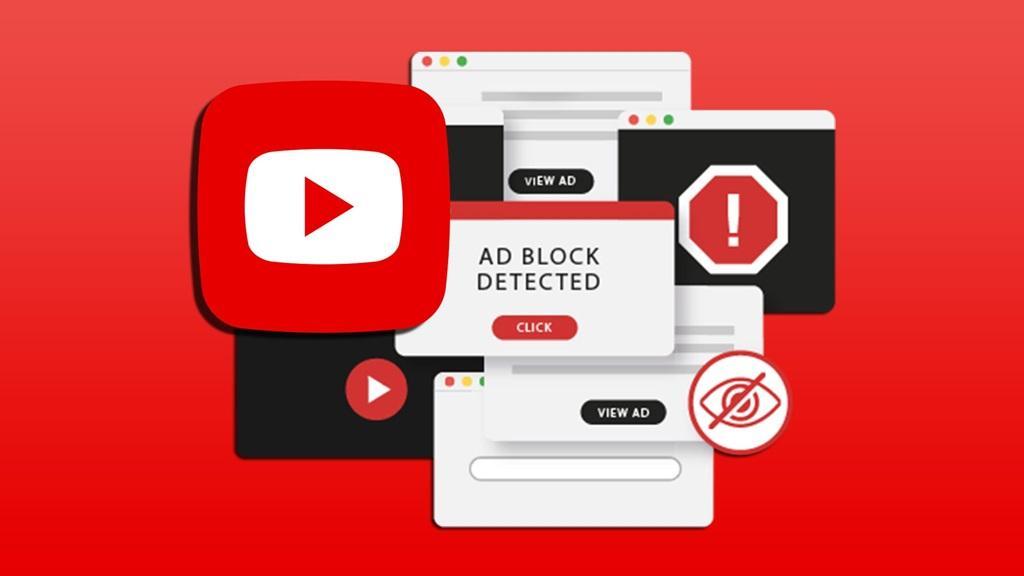
دیدگاه ها